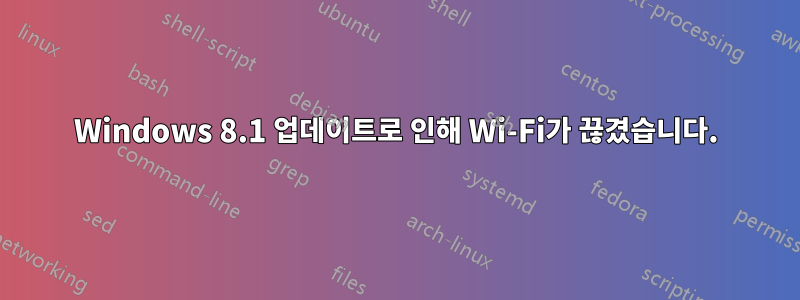
Windows 자동 업데이트로 인해 Wi-Fi가 종료되었습니다. 새 컴퓨터인데 자동 업데이트를 끄는 것을 잊어버렸습니다. 나는 이 기계를 한 달 동안 사용했고 모든 것이 A-OK였습니다. 마지막 업데이트인 2015년 13월 5일에 Wi-Fi가 종료되었으며 이제 연결이 "제한됨"으로 보고되었습니다.
문제 해결사를 실행했습니다 -> IP 구성이 잘못되었습니다.
어댑터 업데이트를 완료했습니다. -> 최고의 드라이버가 이미 설치되어 있습니다.
M$가 교체한 경우를 대비하여 수동으로 선택하려고 했지만 항목이 하나만 있었습니다.
롤백 옵션이 비활성화되었습니다.
인터넷 검색 후 자동 튜닝을 비활성화하려고 시도했지만 작동하지 않았습니다.
세상을 끔찍한 곳으로 만들기 위해 M$을 파괴하는 것 외에 어떤 아이디어가 있나요?
어댑터: Intel(R) Dual Band Wireless-AC 7265
드라이버 공급자: Intel
드라이버 날짜: 2014/7/21
드라이버 버전: 17.1.0.19
편집하다:
Dell의 최신 드라이버를 사용해 보았습니다. -> 운이 없습니다.
인텔(17.16.0.4)의 최신 드라이버를 사용해 보았습니다. -> 행운이 없습니다.
TCP/IP 스택 재설정을 시도했지만...
C:\Windows\system32>netsh int ip reset c:\resetlog.txt
Resetting Global, OK!
Resetting Interface, OK!
Resetting Unicast Address, OK!
Resetting Neighbor, OK!
Resetting Path, OK!
Resetting Route, OK!
Resetting , failed.
Access is denied.
Resetting , OK!
Restart the computer to complete this action.
편집하다:
TD.512의 reg 편집을 따랐고 이제 스택 재설정이 작동합니다.
편집하다:
다른 것이 도움이 되었는지는 모르겠지만 마지막으로 확인한 것은 채널이었습니다. 그들은 정렬되지 않았습니다. 이제 어댑터/라우터는 동일한 값을 가지며 작동합니다 ;(
답변1
내 오래된 노트북에 그 어댑터가 있었어요. 내가 생각할 수 있는 해결책은 단 하나, 아니 오히려 나에게 실제로 효과가 있었던 해결책은 단 하나뿐입니다.
할 수 있는 유일한 일은 Wi-Fi를 마우스 오른쪽 버튼으로 클릭하고 을 선택하는 것입니다 Troubleshoot Problems. Windows에서 어댑터의 파손된 부분을 찾아 재설정할 수 있기를 바랍니다.
시도할 수 있는 또 다른 방법은 TCP/IP 스택 재설정을 수행하는 것입니다.
- Windows+를 누릅니다 X.
- “명령” 프롬프트를 클릭하세요(관리자 모드)
- 'netsh int ip 재설정 c:\resetlog.txt'를 입력하세요.
- 누르다 Enter.
- 컴퓨터 재부팅
실패라고 표시되면 열고 regedit다음 키를 찾으세요.
HKEY_LOCAL_MACHINE\SYSTEM\CurrentControlSet\Control\Nsi\{eb004a00-9b1a-11d4-9123-0050047759bc}\26
라는 키를 마우스 오른쪽 버튼으로 클릭하고 26을 선택한 다음 Permissions모든 그룹에 대해 "모든 권한"에 확인 표시를 추가한 다음 헹구고 Windows+ 에서 반복합니다.X
답변2
Intel에서 직접 이 드라이버를 다운로드하여 설치해 보십시오. https://downloadcenter.intel.com/download/24656/Intel-PROSet-Wireless-Software-for-Windows-8-1-이는 운영 체제 및 WLAN 카드에 권장되는 드라이버입니다. (최신 버전을 사용할 수 있지만 대부분의 경우 최신 드라이버가 이전 드라이버보다 더 많은 문제를 야기합니다.)
그래도 작동하지 않으면 Windows 업데이트 전에 시스템 복원을 수행하십시오.

답변3
다음 구성이 나에게 효과적이었습니다.
- 이동
Device manager Network adapters무선 어댑터를 확장 하고 두 번 클릭하세요.- 선택하다
Advanced U-APSD=disabled-Transmit power=highest-Preferred band=Prefer 2.4GHz band-Roaming Aggressiveness=1.Lowest
답변4
netsh4시간 동안 인터넷 검색을 하고 드라이버 업데이트, 무작위 명령, 어댑터 조정, 수많은 컴퓨터 재시작 및 라우터 재시작을 시도한 후에 문제가 해결된 것으로 보이는 것이 채널 설정이라는 것을 믿을 수 없습니다 .
내 라우터의 채널을 확인했는데 '6'이었고 내 어댑터 설정(Ad Hoc 채널 802.11b/g)의 채널이 '1'로 설정되어 있었습니다. '6'으로 변경하면 작동했습니다.
제가 생각할 수 있는 시나리오는 딱 2가지 입니다.
- Windows 업데이트로 인해 채널이 변경되었습니다.
- Windows 업데이트가 이전 드라이버와 호환되지 않았습니다. 드라이버 업데이트로 문제가 해결되었지만 채널이 변경되었습니다.


